vCard フォーマットとは: 詳細を学ぶ
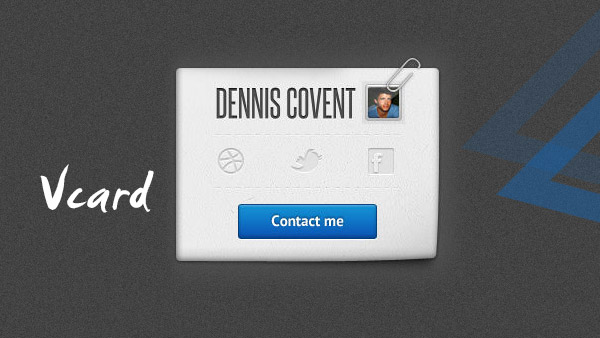
Outlookの友人から電子メールに添付されたvCardを受け取った場合、vCard形式の使い方が分からないことがあります。 Tipard iPhone Transfer Ultimateは、メールボックス用のvCardファイルを作成し、iPhoneの連絡先をvCardと同期させることができます。
vCardの意味
vCardファイルが見つかった場合は、vCardの意味を理解する必要があります。 vCardはVCF拡張子を持つフォーマット標準のバーチャル名刺です。 vCardファイル形式の仕様は、公開されている業界仕様です。
vCardを使用すると、電子メールプログラムで読みやすく閲覧できるファイルに連絡先を送信できます。 vCardは、Web上の申請書類にすばやく記入する方法です。 vCardには、次の情報が含まれています。
- 名前
- 住所
- 電話番号
- メールアドレス
- URLは
- 画像
- オーディオクリップ
Microsoft OutlookにvCardをインポートする方法
vCardは、ほとんどの電子メールプログラムで認識できる形式です。 Outlookの連絡先にvCardをインポートする方法を見つけるだけです。
- 1。 vCardファイルを選択し、ファイルを右クリックします。
- 2。 [Add to Outlook Contacts]ボタンをクリックします。
- 3。 連絡先ウィンドウで[保存して閉じる]をクリックします。
vCardメッセージごとに手順を繰り返すことができます。 しかし、どのようにiPhoneの連絡先をvCardファイルに抽出するのですか? そして、 連絡先を編集する vCardファイル内の任意のメールボックスまたは 連絡先をiPhoneにインポートする.
iPhoneの連絡先をvCardファイルに抽出する
Tipard iPhone Transfer Ultimateを使用すると、WindowsとMacのオペレーティングシステムで使用できます。 このプログラムでは、iPhoneからvCard / VCFファイルに連絡先を抽出することができます。
Tipard iPhone Transfer UltimateでvCardファイルにiPhoneの連絡先を抽出する方法
iPhoneをTipard iPhone Transfer Ultimateに接続する
Tipard iPhone Transfer Ultimateをダウンロードしてインストールすると、プログラムを起動できます。 そして、USBコネクタを使ってiPhoneとプログラムを接続します。
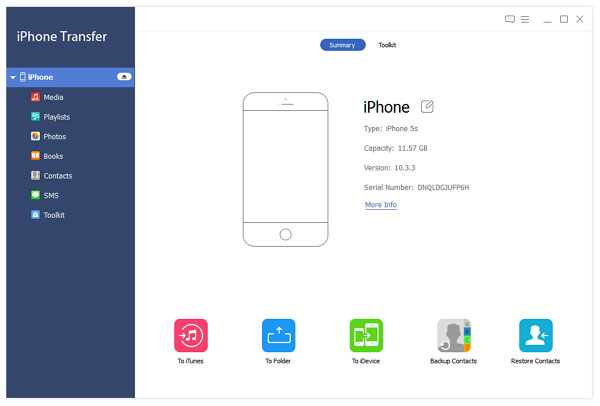
vCard形式の連絡先を編集する
下のリストメニューから「連絡先」を選択すると、連絡先の名前を見つけることができます。 PCまたはMacでvCard連絡先を編集するには、[編集]ボタンをクリックします。
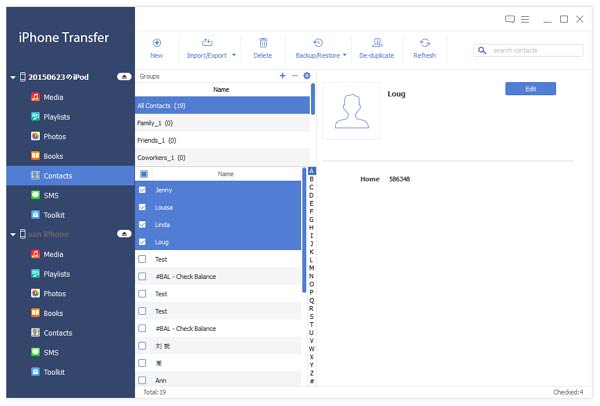
iPhoneの連絡先をvCardにエクスポートする
あなたがクリックすることができます 輸出入 オプションを使用して選択した連絡先をエクスポートするか、すべての連絡先をvCardファイルにエクスポートします。 iPhoneの連絡先を複数のvCardファイルにエクスポートすることもできます。









